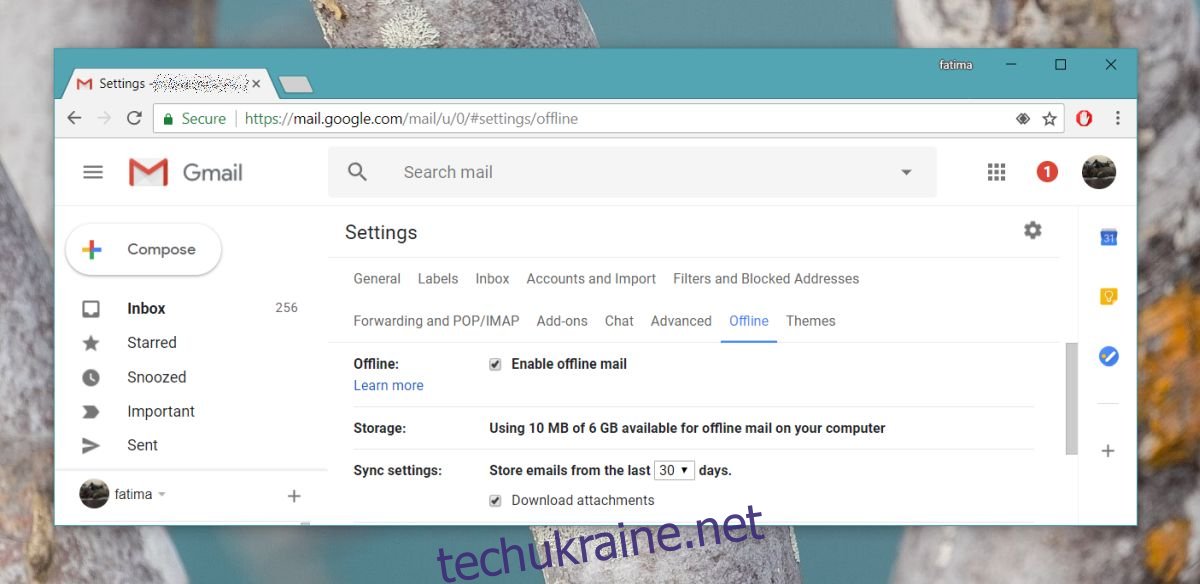Gmail продовжує впроваджувати нові функції після капітального оновлення дизайну. Буквально кілька днів тому запрацював конфіденційний режим. Тепер ви можете ввімкнути новий режим офлайн. Новий офлайн-режим Gmail забезпечує автономну підтримку для читання та написання електронних листів. Це чи не перша спроба Google у офлайн-додатках. Увесь пакет підвищення продуктивності Google має автономну версію, і, як і пакет підвищення продуктивності, офлайн-режим Gmail став можливим за допомогою розширення Chrome.
Оскільки це працює з розширенням Chrome, воно має серйозні обмеження; він працює лише з браузером Chrome, і буквально всі інші браузери заблоковані. Ви не можете використовувати офлайн-режим Gmail у Firefox або Edge. Ви також повинні мати новий Gmail, щоб використовувати його, і ви повинні мати Chrome 61 або новішої версії.
Офлайн-режим Gmail
Щоб увімкнути офлайн-режим Gmail, перейдіть на сторінку Веб-магазин Chrome і встановіть програму Gmail Offline. Ви можете встановити програму безпосередньо або відкрити Gmail у Chrome, клацнути зубчасте колесо під зображенням профілю та вибрати Налаштування. На сторінці налаштувань перейдіть на вкладку «Офлайн» і виберіть «Встановити Gmail офлайн».
Після встановлення програми/розширення поверніться на сторінку Налаштування>Офлайн, щоб налаштувати параметри офлайн.
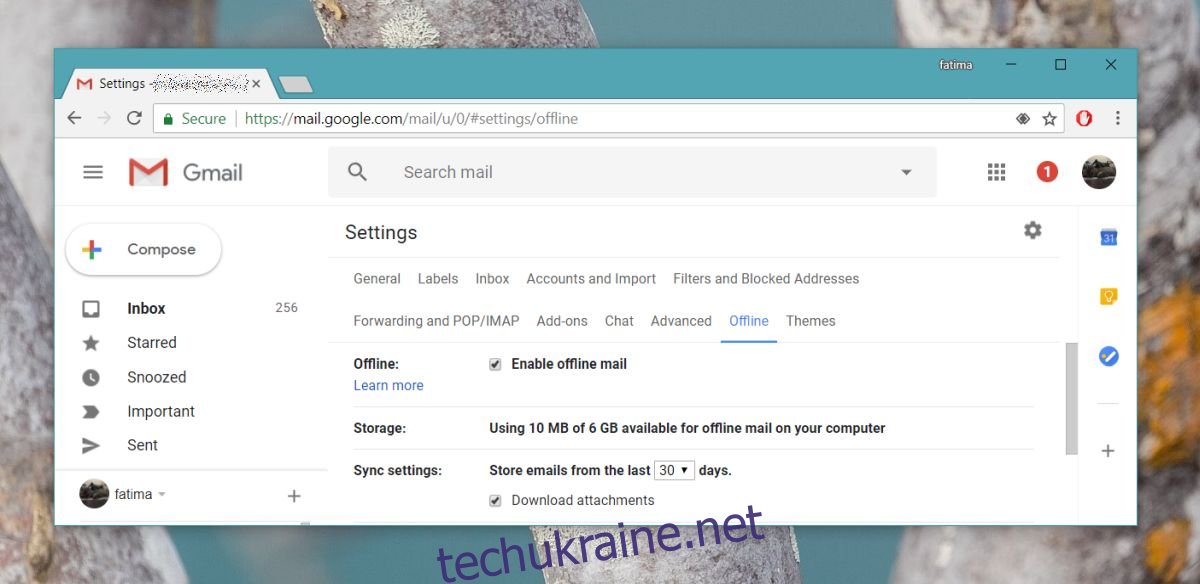
У конфігурації ви явно ввімкнули автономний режим. Простого встановлення програми недостатньо. Увімкнувши його, ви можете вибрати, які повідомлення, залежно від того, коли вони були отримані, залишатимуться в автономному режимі. Наприклад, ви можете зберігати повідомлення семи, десяти або тридцяти днів тому в автономному режимі. Ви можете завантажити вкладені файли з повідомленнями або просто завантажити повідомлення.
Вам також потрібно вибрати, що станеться, якщо ви вийдете з Gmail. Програма може зберігати копію повідомлень у вашій системі або автоматично видаляти їх, коли ви виходите з Gmail.
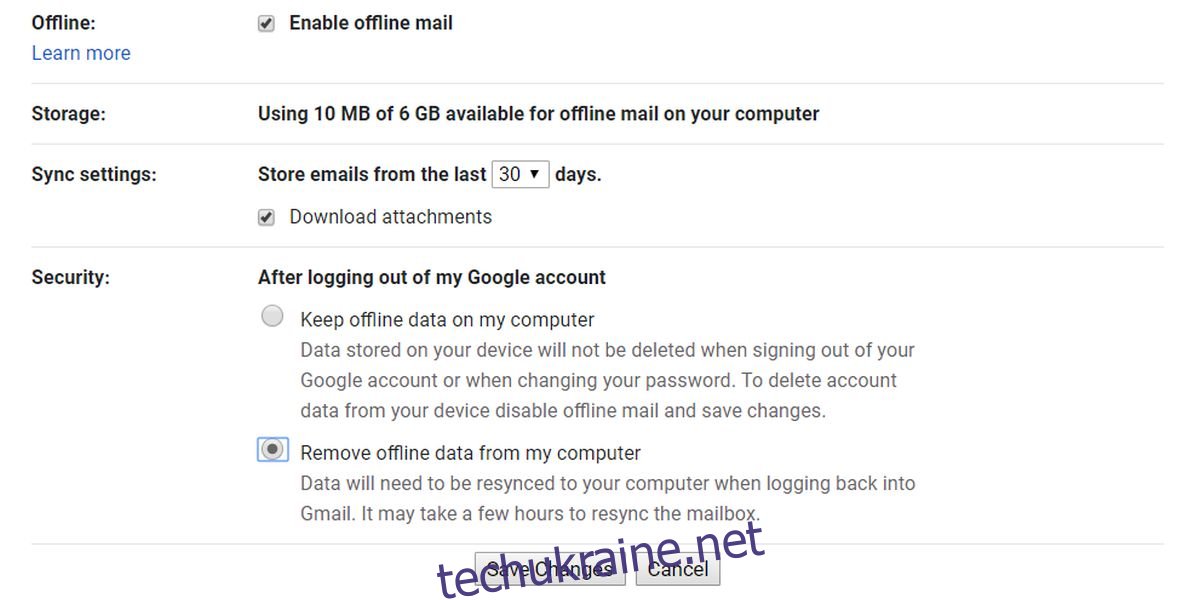
Щоб отримати доступ до Gmail офлайн, відкрийте нову вкладку, і значок програми Gmail Offline має з’явитися разом з іншими програмами. Якщо це не так, перейдіть на наступну сторінку, щоб отримати до неї доступ.
chrome://apps/
Повідомлення, які були синхронізовані в автономному режимі, будуть доступні, коли ви виберете програму. Дайте трохи часу, щоб синхронізувати їх усі в автономному режимі. Ви можете архівувати повідомлення, створювати нові повідомлення, читати синхронізовані тощо. Програма знаходиться в бета-версії, тому керуйте своїми очікуваннями. Слід також зазначити, що ця програма займе значний простір, якщо ви отримаєте великі вкладення. Він зберігатиме файли у вашій папці користувача у вашій системі, тому враховуйте це під час налаштування.